- Fix: Snap Camera Ingen tilgjengelig kamerainngang
- Metode 1: Deaktiver snapkodeoverlegg
- Metode 2: Sjekk USB-porten
- Metode 3: Sjekk kameraet ditt
- Metode 4: Sjekk kameradrivere
- Konklusjon
- Hvordan fikser jeg Snap Camera som ikke fungerer på Windows 10?
- Er Snap Camera tilgjengelig for PC?
- Hva betyr ingen tilgjengelig kamerainngangsfeil i Snap Camera?
- Hvorfor fungerer ikke kameraet mitt på Windows 10?
- Hvordan vet jeg om Windows 10 oppdager kameraet mitt?
- Hvordan fikse USB-webkamera som ikke oppdager Windows 10-enhet?
- Hvordan fikser jeg kameradriveren på Windows 10?
- Hva er Snap Camera på Snapchat?
- Er Snap Camera gratis på PC?
- Kan du bruke Snap Camera Filters på en datamaskin?
- Hvordan bruker jeg Snap Camera med andre apper?
- Hvor er applikasjonsbanen med feil på Windows-kameraet?
- Hvorfor slår ikke kameraet seg på?
- Hvordan fikse kameraet som ikke fungerer på Windows 10?
- Hvorfor fungerer ikke kameraet mitt på Samsung Galaxy-enheten min?
Vi elsker å bruke digitale kameraapper og alle funksjonene og filtrene som følger med dem. Snap camera er en slik gratis applikasjon som gir deg muligheten til å bruke Snapchat-filtre på PC-en. Hvis Snap-kameraet ditt ikke fungerer og viser «Ingen tilgjengelig kamerainngang», ikke bekymre deg, for her er hvordan du kan fikse det.
Snap camera er en gratis desktop programvare tilgjengelig for Windows og Mac som tillater bruk av filtre eller linser tilgjengelig i Snapchat. Denne kameraappen lar brukere bruke Snapchat-filteret og AR-objektiver med deres favoritt møteprogramvare. Selv om det i det siste rapporterer mange mennesker noen problemer med denne appen.
Men i det siste har noen brukere fått feilmeldingen «Ingen tilgjengelig kamerainngang» på snap-kamera-appen. Dette kan skyldes en tillatelsesfeil eller problemer med biblioteksinkompatibilitet med enheten din. Så i denne artikkelen, la oss se hvordan du kan fikse dette problemet.
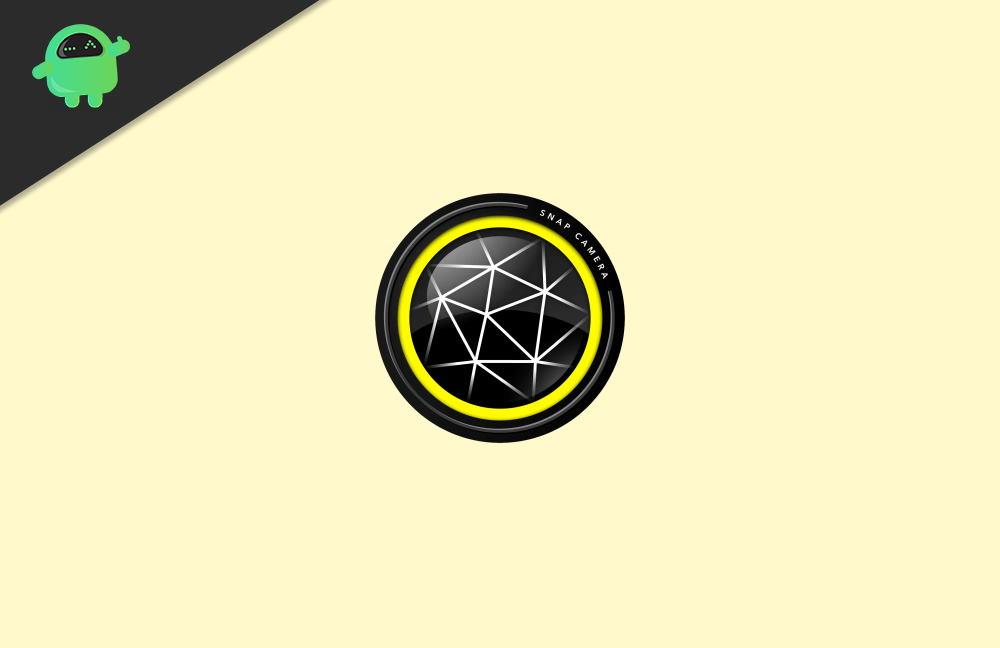
Fix: Snap Camera Ingen tilgjengelig kamerainngang
For å fikse disse problemene må vi finne ut årsaken til problemet. Derfor er det flere feilsøkingsmetoder for å fikse dette problemet.
Metode 1: Deaktiver snapkodeoverlegg
Denne metoden var nyttig for mange brukere. Så la oss hvordan du gjør det,
Annonser
- Klikk på tannhjulikonet i Snap Camera-appen.
- Rull ned og deaktiver «Vis snapkodeoverlegg.»
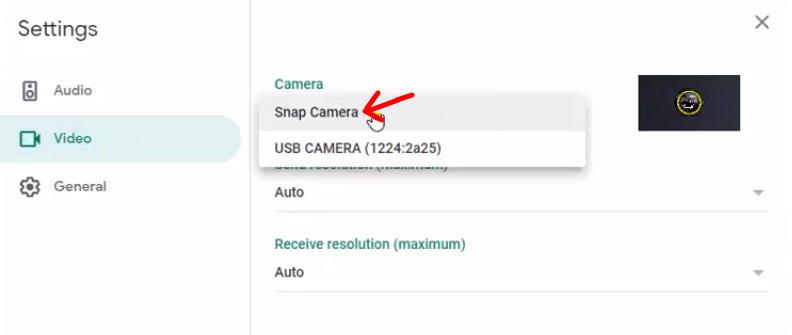
- Åpne nå møteappen din (Zoom eller Google Meet)
- Velg et snap-kamera som inngang for kameraet ditt.
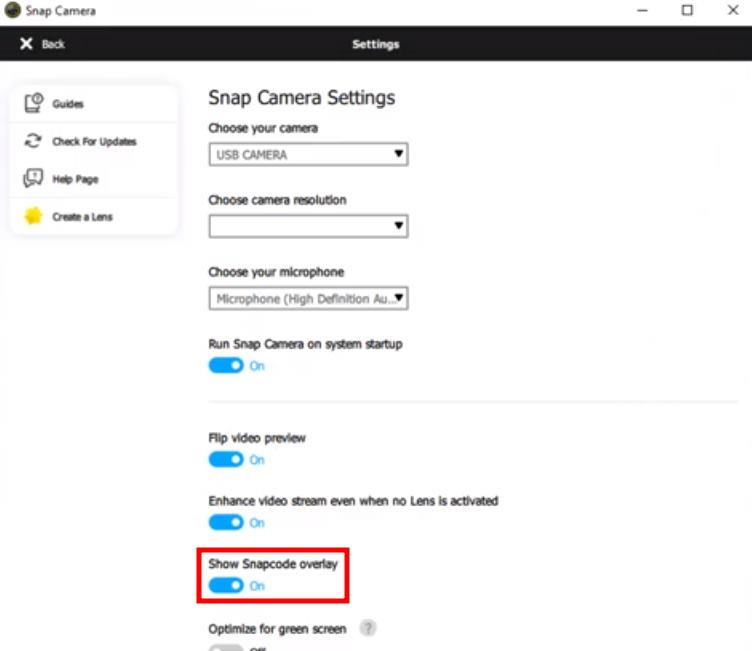
- Lukk snap camera-appen ved å høyreklikke på oppgavelinjeikonet.
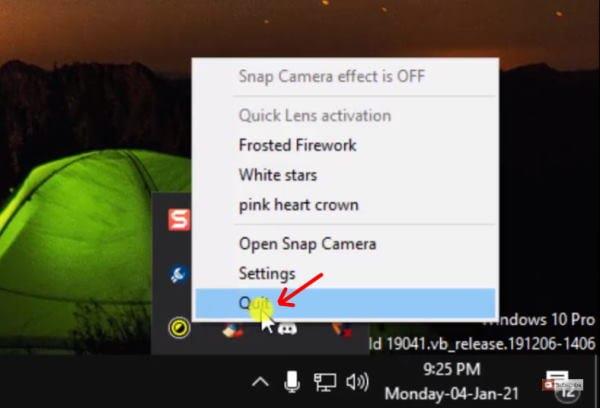
- Til slutt åpner du snap camera-appen igjen.
Nå skal kameraet fungere fint uten problemer eller feil som Ingen tilgjengelig kamerainngangsfeil.
Metode 2: Sjekk USB-porten
Hvis du bruker et USB-webkamera, bør denne løsningen fungere for deg.
- Klikk på tannhjulikonet i snap camera-appen.
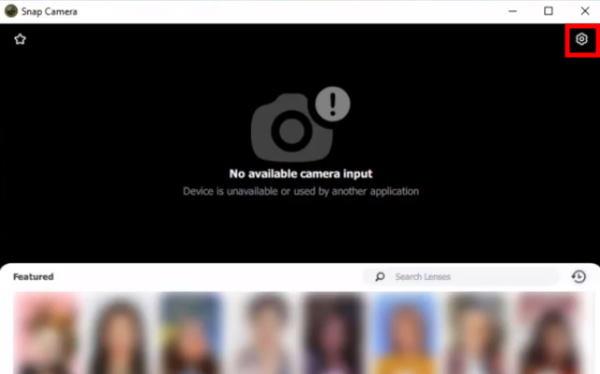
- Under velg kameraet ditt kan du se om kameraet ditt er oppført.
- Hvis ikke, koble fra kameraet.
- Rull ned til App and cache use, og klikk på view.
- Klikk på Tøm for å tømme appbufferen.
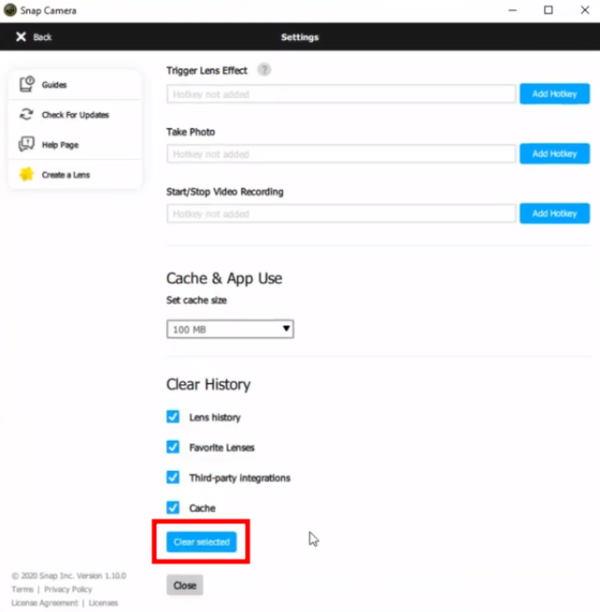
- Lukk snap camera-appen fra oppgavelinjeikonet.
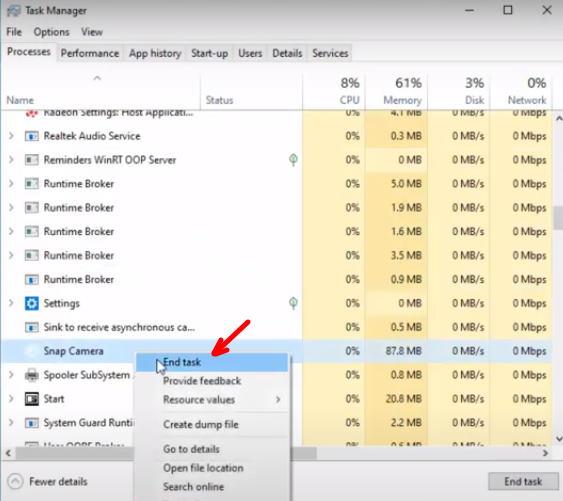
- Åpne oppgavebehandling og se etter snap-kamera-prosess, høyreklikk på den og klikk på Avslutt oppgave.
Til slutt starter du systemet på nytt og kobler deretter webkameraet til en annen fungerende USB-port. Nå skal du kunne se kameraet ditt fungere og oppført i snap camera-appen.
Metode 3: Sjekk kameraet ditt
Hvis du fortsatt ikke kan se kameraet i snap camera-appen, bør du sjekke om kameraets maskinvare er tilgjengelig i Windows. Å gjøre slik,
Annonser
- Klikk på startmenyen og søk etter «Kamera».
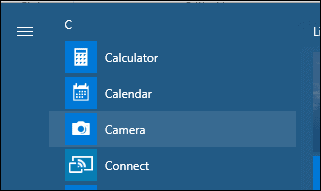
- Åpne standardkameraappen og se om du kan se kameraet ditt vises der.
- Hvis det vises der, bør du sjekke om kameratilgang er aktivert.
Windows 10 har noen personverninnstillinger for kamera- og mikrofontilgang. Så du bør sjekke da også. For det, gå til innstillinger og åpne Personvern.
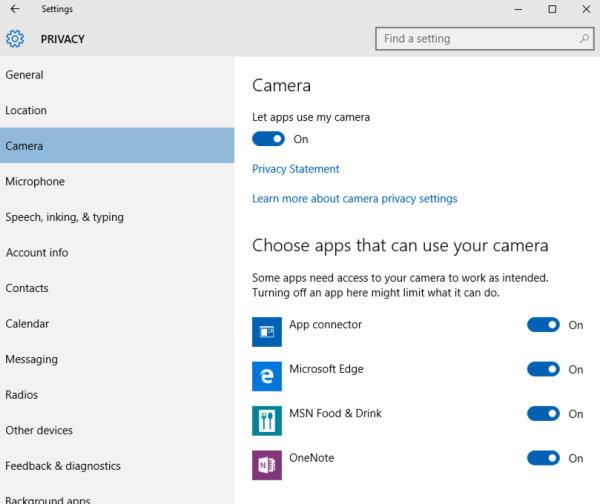
Annonse
Sjekk om tilgang er aktivert under kameraet og mikrofonen.
Annonser
Metode 4: Sjekk kameradrivere
En av hovedkildene til dette problemet er at kameraet ikke vil være synlig noe sted. Derfor vil den ikke vises i standardkameraappen i Windows. I slike tilfeller må vi sørge for at riktige drivere er installert for systemet ditt.
- Gå til den offisielle nedlastingssiden for din PC eller bærbare datamaskin.
- Klikk på drivere og velg webkamera hvis oppført.
- Last ned alle nødvendige drivere og installer dem.
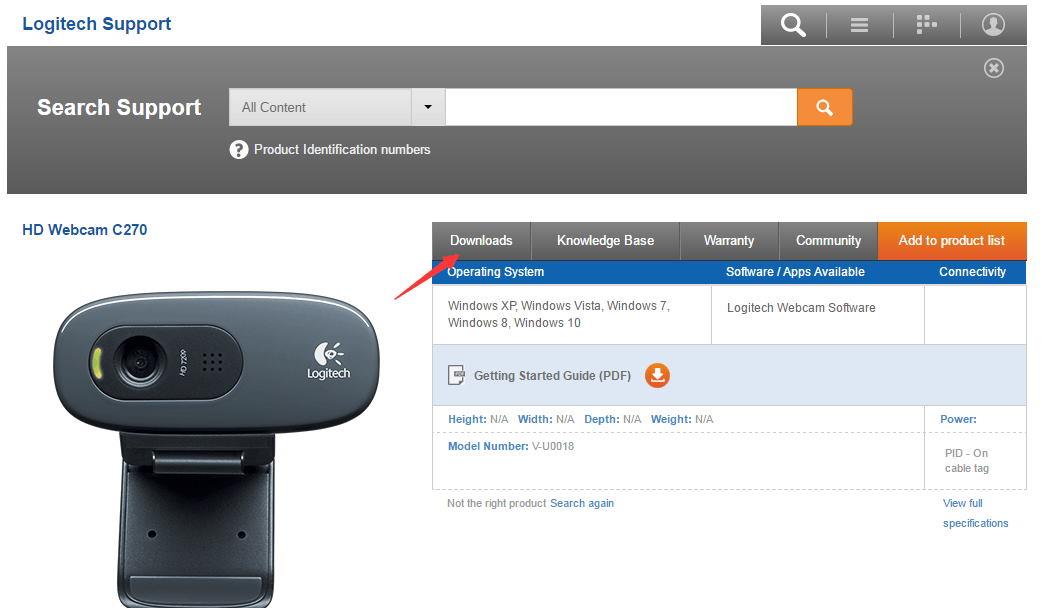
- Start PC-en på nytt.
Det er det nå; kameraet skal være synlig på både standard kamera-appen og snap camera-appen. Du må kanskje gjenta metode 1 og 2 etter at du har installert drivere om nødvendig.
Konklusjon
Så som du kan se, er det enkelt å fikse feilen Ingen tilgjengelig kamerainngang i Windows. Imidlertid sier de fleste at dette problemet ble løst ved å gjøre den første eller den andre metoden nevnt. Men i noen sjeldne tilfeller må du kanskje prøve ut de andre nevnte metodene. Men hvis du ikke ser kameraappen din oppført, betyr det at webkameraet ditt kan ha maskinvarerelaterte problemer.Så du bør få den erstattet hvis mulig.
FAQ
Hvordan fikser jeg Snap Camera som ikke fungerer på Windows 10?
Trykk på Windows-tasten og utvide Snap Camera. Klikk nå på Avinstaller og sjekk om programmet kan avinstalleres. Hvis ikke, utvider du systemstatusfeltet og går ut av Snap Camera-applikasjonen. Gjenta nå trinn 1 til 2 for å avinstallere Snap-kameraet og sjekk om kameraproblemet er løst.
Er Snap Camera tilgjengelig for PC?
Ja, Snap Camera er tilgjengelig for PC. Applikasjonen lar deg nyte alle Snapchat-filtrene på din Windows-PC. I tillegg kan du integrere applikasjonen med forskjellige applikasjoner som Zoom og Google Meet. Les neste: Laptop-kamera eller webkamera fungerer ikke. Last ned PC Repair Tool for raskt å finne og fikse Windows-feil automatisk
Hva betyr ingen tilgjengelig kamerainngangsfeil i Snap Camera?
Feilen Ingen tilgjengelig kamerainndata i Snap Camera stopper brukere fra å bruke applikasjonen. Her er rettelsene som har løst problemet. Hopp til primærnavigasjon Hopp til hovedinnhold Hopp til primær sidefelt Windows Club TheWindowsClub dekker autentisk Windows 11, Windows 10-tips, veiledninger, fremgangsmåter, funksjoner, gratisprogram.
Hvorfor fungerer ikke kameraet mitt på Windows 10?
Finn kameraet ditt under Kameraer, Bildeenheter eller Lyd-, video- og spillkontrollere. Hvis du ikke finner kameraet, velg Handling-menyen og velg deretter Søk etter maskinvareendringer. Vent til den skanner og installerer oppdaterte drivere på nytt, start enheten på nytt, og åpne deretter Kamera-appen igjen for å teste den.
Hvordan vet jeg om Windows 10 oppdager kameraet mitt?
Søk etter Enhetsbehandling, og klikk på toppresultatet for å åpne appen. Utvid grenen bildeenheter, kameraer eller lyd-, video- og spillkontrollere. Kontroller at kameraet vises i listen for å bekrefte at Windows 10 oppdager det. (Valgfritt) Hvis kameraet ikke er tilgjengelig, klikk på Handlinger fra toppmenyen.
Hvordan fikse USB-webkamera som ikke oppdager Windows 10-enhet?
En tilbakestilling kan også tvinge Windows 10-enheten til å oppdage kameraet når det er koblet til. Prøv å koble det til en annen USB-port. Hvis Windows 10-enheten din ikke oppdager USB-webkameraet i det hele tatt, prøv en annen port. Start datamaskinen på nytt. Det er et triks like gammelt som tiden, men det er et som fungerer.
Hvordan fikser jeg kameradriveren på Windows 10?
For å oppdatere kameradriveren for å fikse problemer på Windows 10, bruk disse trinnene: Åpne Start. Søk etter Enhetsbehandling, og klikk på toppresultatet for å åpne appen. Utvid grenen bildeenheter, kameraer eller lyd-, video- og spillkontrollere. Høyreklikk på webkameraet og velg alternativet Oppdater driver.
Hva er Snap Camera på Snapchat?
Snapchats Snap Camera-app er en helt annen plattform da den skal brukes med en rekke apper som Skype. Appen vil integrere tilpassede linser med andre meldingsapper for videokonferanser som Skype og Twitch.
Er Snap Camera gratis på PC?
Snap Camera er tilgjengelig for Windows 10 32-biters og 64-biters operativsystemer og gratis å laste ned fra den offisielle nettsiden til Snap Inc. Andre apper som Cheese, Splitcam og Webcamoid tilbyr lignende filtre, men ingen med millioner av følgere og skaperne av Snap Camera.
Kan du bruke Snap Camera Filters på en datamaskin?
Snap Inc. lanserte Snap Camera i 2016, som tilbyr bruk av deres populære filtre på din stasjonære datamaskin for arbeid og sosiale interaksjoner.
Hvordan bruker jeg Snap Camera med andre apper?
Det fungerer også med mer forretningsorienterte nettoppringingsapplikasjoner som Zoom, Skype og Google Hangouts. Når du har installert dette programmet, er det på tide å bruke det med andre apper. De skal automatisk gjenkjenne Snap Camera, som du velger som standard webkamera. Merk at hvis den andre appen allerede kjørte, må du starte den på nytt først.
Hvor er applikasjonsbanen med feil på Windows-kameraet?
Beskrivelse Feil programbane: C:\Program Files\WindowsApps\Microsoft.WindowsCamera_2019.926.20.0_x64__8wekyb3d8bbwe\WindowsCamera.exe Opprettingstid: 1/23/2020 7:46:50 PM
Hvorfor slår ikke kameraet seg på?
Personvern > Kamera Slå deretter på Tillat apper å få tilgang til kameraet ditt. Har du sjekket kameradriverne, sjekket du om de er aktivert? trykk vinn-tast + x> enhetsbehandling> finn bildeenheter> høyreklikk sjekk alternativene du kan oppdatere driveren eller programvaren Vi kan også tilbakestille eller reparere kameraet
Hvordan fikse kameraet som ikke fungerer på Windows 10?
1. Trykk Ctrl + Shift + Esc for å starte Oppgavebehandling > Gå til «Prosesser»-fanen > Se hvilke programmer som kjører i bakgrunnen av systemet for øyeblikket, og hvis du fant en app som bruker Kamera, avslutter du det programmet 2. Slå av ditt antivirus midlertidig og sjekk.
Hvorfor fungerer ikke kameraet mitt på Samsung Galaxy-enheten min?
Andre brukere foreslo at hvis du finner tjenester som Intel (R)RealSense (TM)Depth camera Manager Services er stoppet under Tjenester-fanen, kjør tjenestene og kameraet vil begynne å fungere. Tilbakestill eller installer kameraappen på nytt Gå først til Innstillinger > Apper og funksjoner > Kamera > Avansert og klikk Tilbakestill for å tilbakestille appen.












